Dlaczego moje wydarzenie na Facebooku pokazuje niewłaściwą godzinę?
Opublikowany: 2022-06-10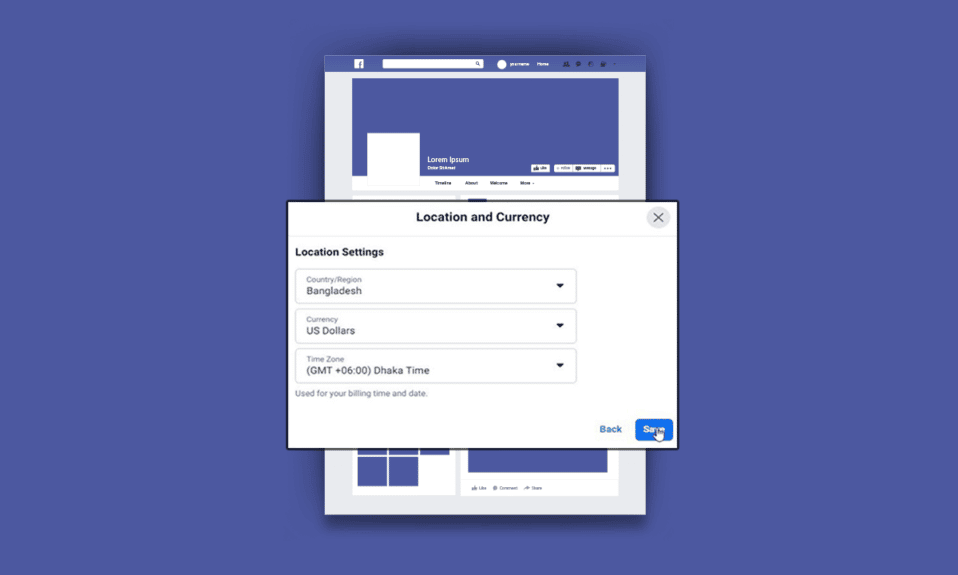
Planujesz wydarzenie do pracy lub masz w głowie koncert na melancholijny weekend? Cóż, Facebook dobrze służy temu celowi, umożliwiając zaplanowanie wydarzenia w samej witrynie lub aplikacji. Oprócz tego, że jest wnikliwym narzędziem, ma pewne wady, takie jak te problemy, w których użytkownicy widzą niewłaściwy czas wydarzenia na Facebooku lub strefa czasowa wydarzenia na Facebooku została nieprawidłowo ustawiona. Jeśli szukasz odpowiedzi na te problemy, to oddajemy do Twojej dyspozycji pomocny i skuteczny poradnik, który przy odpowiednich rozwiązaniach nauczy Cię wszystkiego o tych problemach.
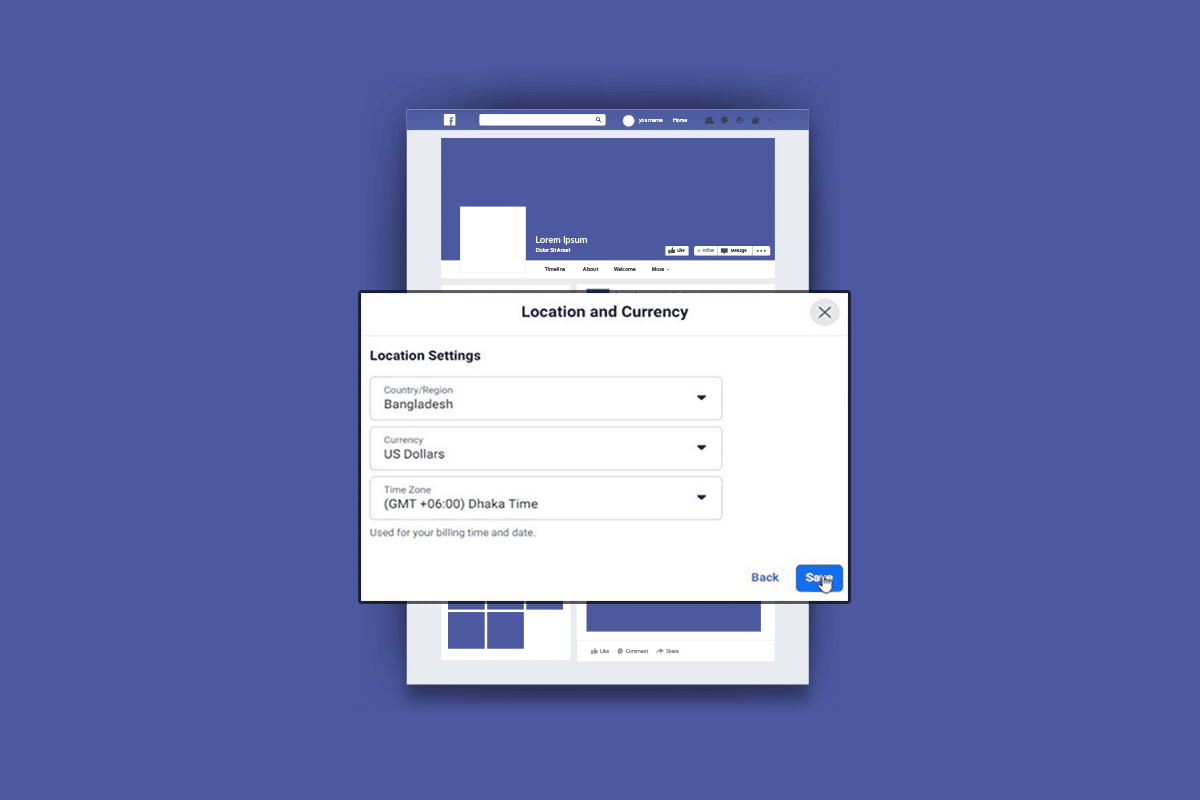
Zawartość
- Dlaczego moje wydarzenie na Facebooku pokazuje niewłaściwą godzinę?
- Jakie są dostępne ustawienia strefy czasowej Facebooka? Co to są ustawienia strefy czasowej aplikacji Facebook?
- Dlaczego mój czas na Facebooku się nie zgadza?
- Dlaczego moje wydarzenie na Facebooku pokazuje niewłaściwą godzinę?
- Jak zmienić ustawienia strefy czasowej Facebooka? Jak naprawić datę i godzinę na Facebooku?
- Jak zmienić strefę czasową na Facebooku na moim iPhonie?
- Dlaczego moje wydarzenia na Facebooku są wyłączone o godzinę?
- Jak możesz zobaczyć dokładny czas posta na Facebooku?
- Jak pozbyć się znacznika czasu na Facebooku?
Dlaczego moje wydarzenie na Facebooku pokazuje niewłaściwą godzinę?
Facebook Events to przydatne narzędzie do zarządzania wydarzeniami. Pomaga w skromnym wyobrażeniu liczby uczestników, którzy prawdopodobnie mogliby wziąć udział w wydarzeniu. Ale czasami możesz doświadczyć, że czas wyświetlany w Wydarzeniach jest nieprawidłowy. To jeden z tych momentów, kiedy użytkownicy Facebooka będą zaskoczeni po jego obejrzeniu. Może się to zdarzyć z powodu nieprawidłowych ustawień czasu na Twoim urządzeniu . Omówmy tę kwestię szczegółowo.
Jakie są dostępne ustawienia strefy czasowej Facebooka? Co to są ustawienia strefy czasowej aplikacji Facebook?
Ustawienia strefy czasowej Facebooka są takie same jak te na komputerze/laptopie . A jeśli chodzi o aplikację Facebook, konfiguracja strefy czasowej w smartfonie jest taka sama, jak domyślna strefa czasowa Facebooka.
Dlaczego mój czas na Facebooku się nie zgadza?
Czy Twoi znajomi nazywają Cię podróżnikiem w czasie z powodu udostępnionego posta na Facebooku, który niespodziewanie wskazywał, że zostanie opublikowany w przyszłości? Cóż, na pewno wiemy, że żyjesz w teraźniejszości. Czas na Facebooku jest odzwierciedleniem czasu Twojego komputera . Jeśli więc czas na Twoim komputerze jest nieprawidłowy, właśnie to skłoniło Cię do podróży w przyszłość z niewłaściwą strefą czasową wydarzenia na Facebooku. Czytaj dalej, aby dowiedzieć się, jak naprawić ten problem.
Przeczytaj także : Co się stało z aplikacją Monkey?
Dlaczego moje wydarzenie na Facebooku pokazuje niewłaściwą godzinę?
Możesz zobaczyć niewłaściwy czas wydarzenia na Facebooku, jeśli konfiguracja strefy czasowej komputera nie jest zsynchronizowana z prawidłową strefą czasową Twojej lokalizacji.
Jak zmienić ustawienia strefy czasowej Facebooka? Jak naprawić datę i godzinę na Facebooku?
Zakłócenie ustawień strefy czasowej Facebooka to powracający problem, z którym boryka się wiele osób. Jeśli nie masz pewności, jak to zrobić, postępuj zgodnie z poniższym przewodnikiem krok po kroku:
1. Otwórz przeglądarkę, w której jesteś zalogowany na swoje konto na Facebooku.
2. Kliknij ikonę Twój profil > Wyloguj się . Zamknij przeglądarkę, aby wykonać następujące czynności.
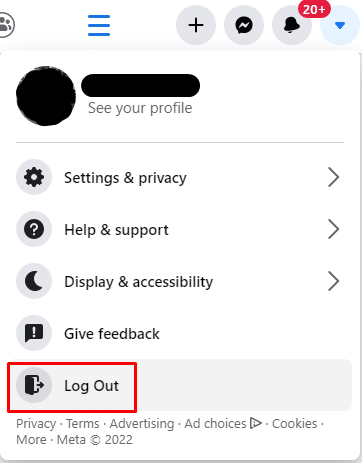
3. W zasobniku systemowym na pasku zadań kliknij prawym przyciskiem myszy opcję Czas i zegar i kliknij Dostosuj datę/godzinę z menu kontekstowego.
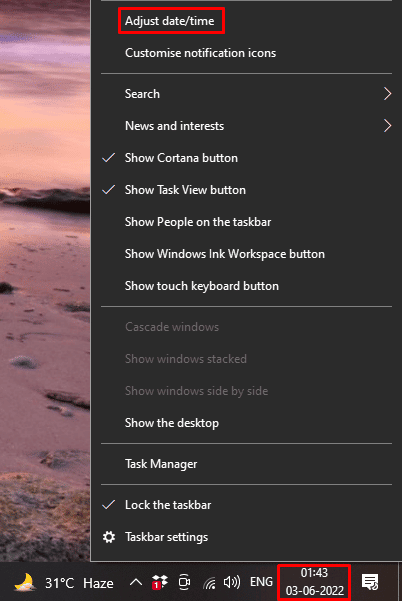
4. Pojawi się menu ustawień daty i godziny . Rozwiń menu rozwijane Strefa czasowa i wybierz żądaną strefę czasową .
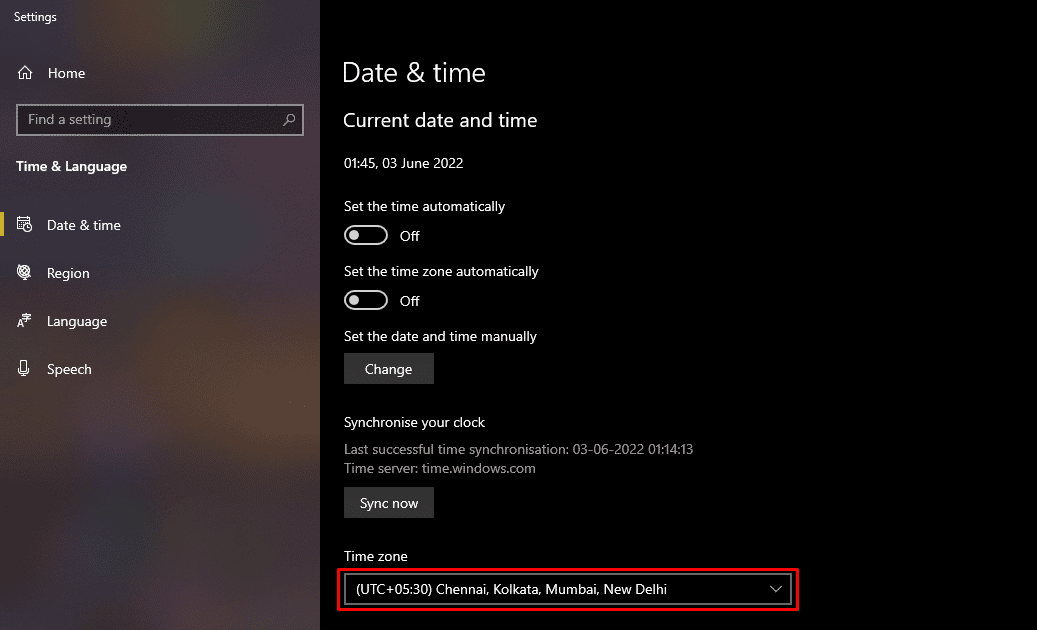
5. Otwórz przeglądarkę na komputerze i odwiedź stronę logowania na Facebooku w nowej karcie.
6. Wprowadź swój adres e-mail lub numer telefonu i hasło , aby zalogować się do swojego konta na Facebooku.
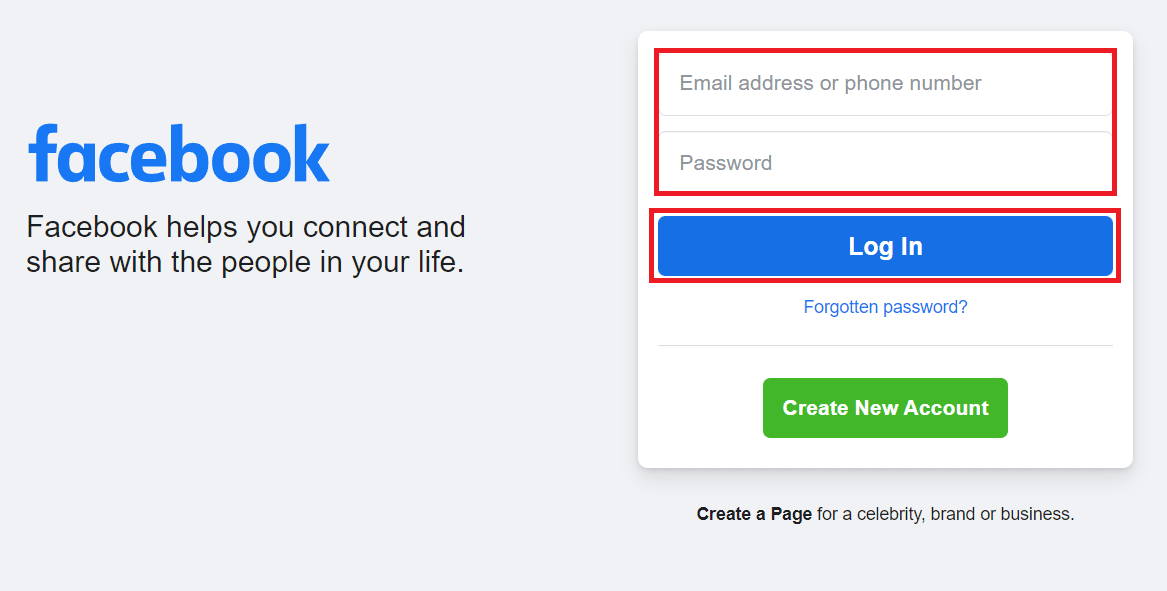

Zmiany będą widoczne na całym koncie. Sprawdź, czy problem ze strefą czasową wydarzenia na Facebooku został naprawiony, czy nie.
Przeczytaj także : Jak usunąć rolki w aplikacji Facebook
Jak zmienić strefę czasową na Facebooku na moim iPhonie?
Jeśli widzisz niewłaściwy czas wydarzenia na Facebooku i zdecydujesz się przełączać między strefami czasowymi w aplikacji Facebook, musisz ręcznie wybrać preferowaną strefę czasową w ustawieniach iPhone'a . Spójrz na poniższe kroki, aby zrobić to samo:
1. Otwórz aplikację Ustawienia na swoim iPhonie.
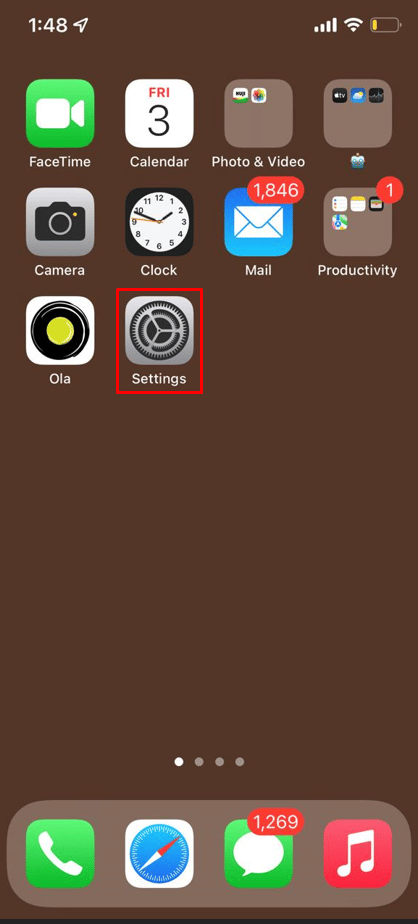
2. Stuknij w Ogólne.
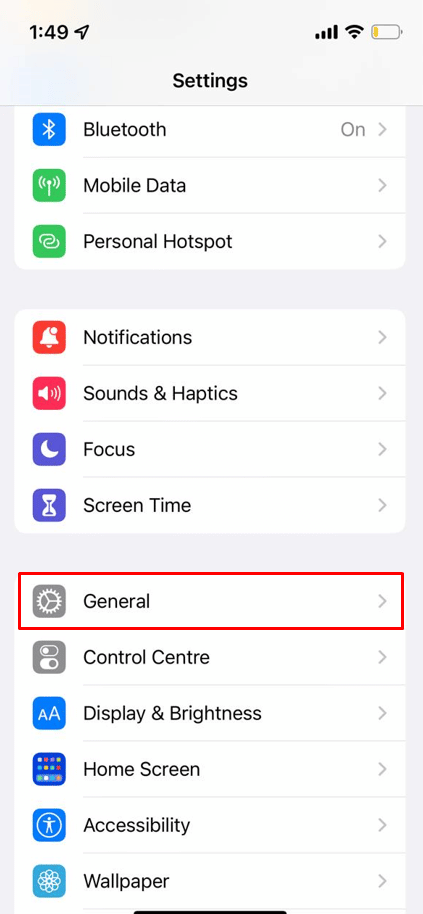
3. Stuknij opcję Data i czas z listy, jak pokazano.
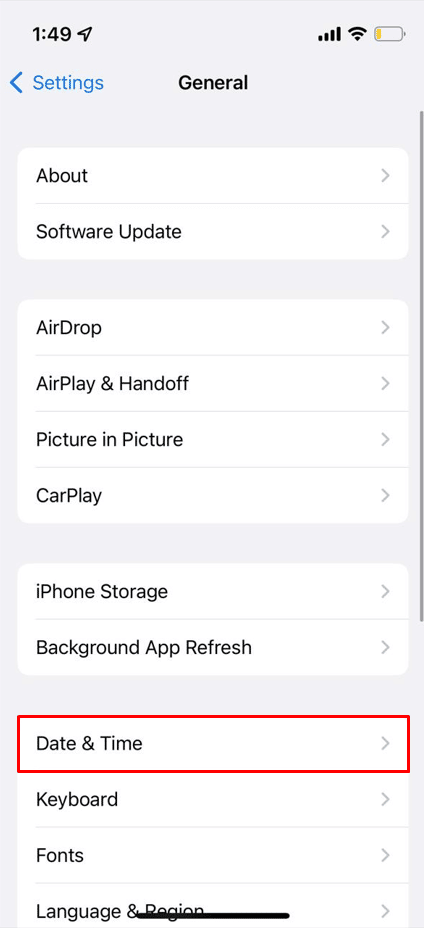
4. Wyłącz opcję Ustaw automatycznie .
5. Teraz wybierz swoją Strefę Czasową .
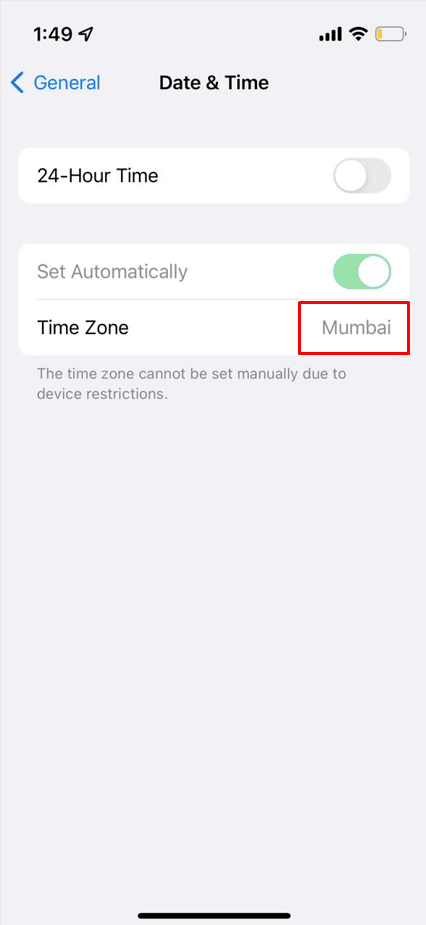
Wszystko gotowe. Otwórz aplikację Facebook, aby zobaczyć zmiany.
Przeczytaj także : Jak wyczyścić pamięć podręczną na Facebooku
Dlaczego moje wydarzenia na Facebooku są wyłączone o godzinę?
Twoi znajomi z Facebooka lub odwiedzający profil mogą widzieć w wydarzeniach na Facebooku, że czas wyprzedza lub spóźnia się o godzinę, w przeciwieństwie do Ciebie (gospodarza).
- Czasami dzieje się tak, jeśli mieszkasz w kraju, w którym obowiązuje czas letni (czas letni) .
- Algorytm Facebooka utrudni czas wyświetlania wydarzenia, ponieważ jest on wprowadzany w błąd przez zmiany czasu letniego, które mają miejsce w marcu i listopadzie . Za każdym razem możesz edytować czas bezpośrednio na stronie wydarzenia.
To może być powód, dla którego Twoi widzowie mogą wyświetlać niewłaściwą strefę czasową wydarzenia na Facebooku.
Jak możesz zobaczyć dokładny czas posta na Facebooku?
Jeśli chcesz sprawdzić dokładną godzinę opublikowania posta na Facebooku, najedź kursorem na sygnaturę czasową danego posta . Zostanie on przedstawiony z datą i nazwą dni tygodnia, jak pokazano na poniższym obrazku.

Przeczytaj także : Jak zrobić sobie przerwę od kogoś na Facebooku
Jak pozbyć się znacznika czasu na Facebooku?
Twoje rozumienie słowa znacznik czasu na Facebooku może się różnić. Najpierw zrozummy różnicę w jego użyciu. Słowo znacznik czasu służy do wskazania dwóch różnych rzeczy , takich jak:
- Timer, który pokazuje, ile minut lub godzin temu post został opublikowany , to jedna z definicji słowa timestamp na Facebooku.
- Drugą sygnaturę czasową można znaleźć w aplikacji Messenger, która pokazuje ostatni stan aktywny użytkownika , jak pokazano poniżej.
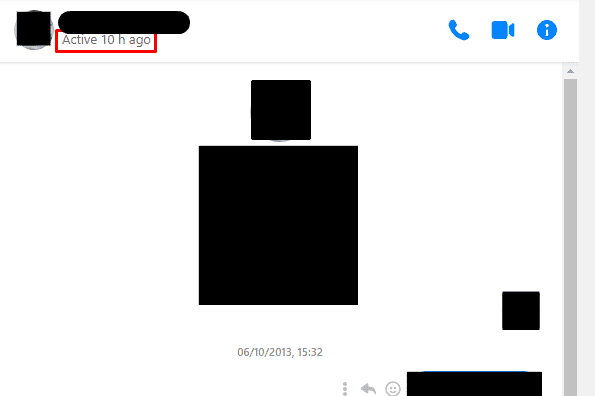
Jeśli szukasz sposobów na usunięcie znacznika czasu ze swoich postów, niestety Facebook nie pozwala na to swoim użytkownikom. Możesz jednak wyłączyć funkcję Aktywny stan , wykonując poniższe proste czynności:
1. Odwiedź stronę logowania na Facebooku i zaloguj się na swoje konto na Facebooku.
2. Kliknij ikonę Messenger w prawym górnym rogu, jak pokazano.
3. Kliknij ikonę z trzema kropkami w menu Czaty . Kliknij Stan aktywny .
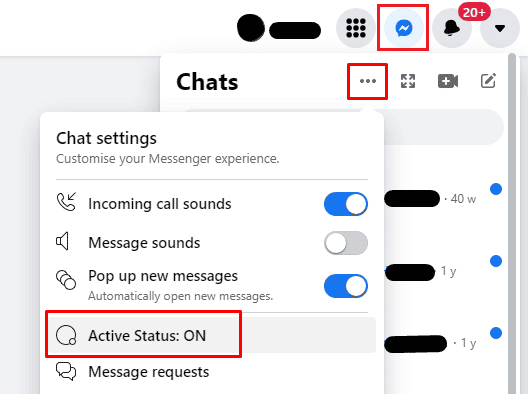
4. W wyskakującym okienku wyłącz opcję Aktywny stan i kliknij Zapisz .
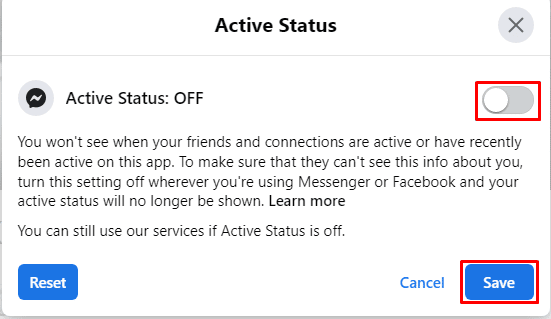
Zalecana:
- Napraw błąd zapobiegający oszustwom Apex Legends w systemie Windows 10
- Jak zmienić lokalizację DoorDash?
- Napraw błąd wygaśnięcia sesji Facebooka na Androidzie
- Jak wyłączyć powiadomienia Facebook Marketplace
Mamy nadzieję, że zrozumiałeś, dlaczego czas wydarzenia na Facebooku jest niewłaściwy , a także rozwiązania, które mogą to naprawić. Możesz usunąć swoje pytania dotyczące tego artykułu i sugestie tematów dla przyszłych artykułów w sekcji komentarzy poniżej.
